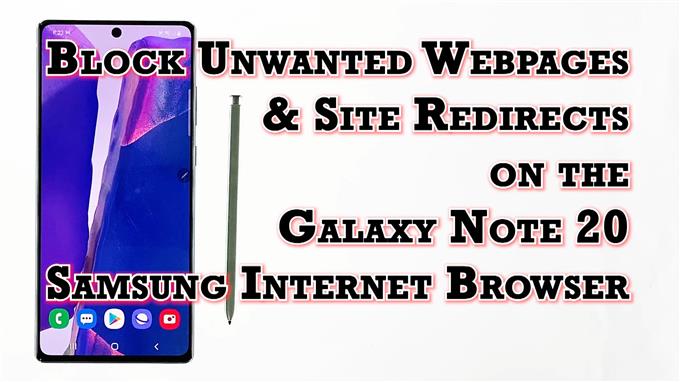이 게시물은 Note 20 Samsung 인터넷 브라우저에서 원하지 않는 웹 페이지 차단 기능을 활성화하는 방법을 보여줍니다. 브라우저 앱에서 뒤로 키를 누를 때 악성 웹 페이지로 리디렉션되지 않도록 기본 Samsung 브라우저를 설정하는 데 도움이 필요한 경우 계속 읽어보세요.
삼성 인터넷 브라우저의 개인 정보 보호 기능
Samsung Internet은 Samsung Galaxy 스마트 폰 및 태블릿의 기본 브라우저입니다. 널리 사용되는 다른 모바일 앱 브라우저와 마찬가지로 Samsung Internet은 최종 사용자에게보다 부드럽고 개인적이고 안전한 브라우징 경험을 보장하는 여러 가지 새로운 유용한 기능을 제공합니다. 최근 업데이트에서 삼성의 자체 인터넷 브라우저는 이미 브라우저 하이재킹을 방지하기 위해 설계된 또 다른 개인 정보 보호 기능을 확보했습니다. 이 기능을 원치 않는 웹 페이지 차단이라고합니다.
작동 방법?
이름에서 알 수 있듯이 원치 않는 웹 페이지 차단은 원치 않는 웹 페이지가 의도적으로 검색 기록을 변경하는 일반적인 기록 조작 전술을 중지 할 수있는 개인 정보 보호 및 보안 기능이므로 뒤로 키를 누르면 다른 페이지로 다시 라우팅됩니다. 이전에 방문한 웹 페이지 대신.
새 Note 기기에서이 탐색 기능을 사용하는 방법이 궁금하신 경우 따라야 할 단계별 가이드를 마련했습니다. 그리고 그 방법은 다음과 같습니다.
Note 20 삼성 인터넷 브라우저 앱에서 원치 않는 웹 페이지를 차단하는 쉬운 단계
다음 단계는 Galaxy Note 20에 내장 된 삼성 인터넷 브라우저에서 원치 않는 웹 페이지 및 사이트 리디렉션을 차단하는 실제 프로세스를 보여줍니다. 다른 모바일 앱 브라우저도 동일한 기능을 제공하지만이를 활성화하는 실제 단계는 다릅니다.
1. 시작하려면 삼성 인터넷 브라우저 홈 화면 하단의 아이콘. 그러면 브라우저 앱이로드됩니다.

홈 화면에이 아이콘이 표시되지 않는 경우 앱 뷰어 또는 앱 화면에서 액세스해야합니다. 홈 화면 하단에서 위로 스크롤하여 앱 뷰어를 시작한 다음 삼성 브라우저 앱 아이콘을 찾으세요.
2. 삼성 브라우저 앱의 메인 화면에서 메뉴 아이콘 대표 세 개의 짧은 수평선 맨 오른쪽 하단에 위치.

기본 탐색 컨트롤이있는 팝업 메뉴가 나타납니다.
3. 위치를 찾아서 누릅니다. 설정 계속하려면 아이콘.

사용 및 관리 할 수있는 기본 및 고급 인터넷 설정이 강조 표시된 다른 창이 열립니다.
4. 이동 많은 섹션을 탭한 다음 개인 정보 및 보안.

관련 기능 및 옵션이 다음 화면에로드됩니다.
6. 토글하여 원치 않는 웹 페이지 차단 스위치.

이렇게하면 브라우저가 방문하지 않는 사이트 나 웹 페이지로 이동하지 못하도록하는 기능이 뒤 키.
기타 편리한 도구 브라우징 개인 정보 보호 강화
악성 사이트에 대해 경고하도록 삼성 인터넷 브라우저를 설정할 수도 있습니다. 스위치를 켜서 기능을 활성화하기 만하면됩니다.
내장 된 개인 정보 보호 기능 외에도 방화벽을 사용하여 원치 않는 웹 페이지 및 사이트를 차단할 수도 있습니다. 이는 방화벽, 보안 앱 또는 웹 사이트 차단기로 작동하도록 프로그래밍 된 타사 앱을 다운로드해야 함을 나타냅니다.
보안 앱은 일반적으로 랜섬웨어, 바이러스 및 기타 악성 콘텐츠로부터 보호하도록 설계되었습니다. 반면에 웹 사이트 차단 앱은 일반적으로 웹 사이트와 앱이 제한을 벗어난 특정 시간을 설정할 수 있도록하여 작동합니다. 방화벽은 장치에 대한 액세스를 모니터링하고 일련의 규칙으로 데이터를 차단하여 보안을 제공합니다.
방화벽을 사용하면 도메인 이름, 호스트 이름 및 IP 주소에 따라 필터를 만들 수도 있습니다. NoRoot Firewall 및 신뢰할 수있는 오픈 소스 NetGuard 앱은 이러한 목적으로 널리 사용되는 도구 중 하나입니다.
NoRoot Firewall 및 NetGuard 앱 외에도 Trend Micro, Mobile Security 및 BlockSite와 같은 다른 도구를 사용해 볼 수도 있습니다. 이 도구는 기기를 루팅하지 않고도 원치 않는 웹 페이지와 사이트를 차단할 수 있습니다.
원치 않는 웹 페이지를 차단할 수 없음?
원치 않는 웹 페이지를 차단하는 옵션을 사용할 수없는 경우 장치가 최신 Android 버전을 실행 중인지 확인하고 확인하십시오. 내장 된 삼성 인터넷 브라우저 기능을 업데이트하는 데 필요한 패치가 포함될 수 있으므로 필요한 경우 장치에 대해 사용 가능한 소프트웨어 업데이트를 다운로드하여 설치하십시오.
또는 광고 차단기를 통해 통합 삼성 인터넷 브라우저에서 원치 않는 사이트 및 웹 페이지를 차단할 수 있습니다. 선호하는 차단기를 다운로드하고 설치하기 만하면 삼성 인터넷 브라우저에서 웹 사이트를 차단할 수 있습니다.
Firefox와 같은 다른 브라우저에서 웹 사이트 차단은 애드온을 통해 이루어집니다. 이 경우 차단하려는 전체 URL 또는 웹 페이지를 입력해야합니다.
Note 20 통합 삼성 인터넷 브라우저를 통해 원치 않는 웹 페이지와 사이트 리디렉션을 차단하는 것이 전부입니다.
도움이 되었기를 바랍니다!
더 많은 비디오 튜토리얼
다양한 휴대 전화와 태블릿에서보다 포괄적 인 튜토리얼과 문제 해결 클립을 보려면 언제든지 YouTube의 AndroidHow 채널을 방문하세요.
다음을 읽을 수도 있습니다.
- 해결 삼성 Galaxy S8이 계속 팝업 광고를 받음
- Samsung Galaxy Note 20에서 팝업을 차단하는 방법
- 2020 년 최고의 Android 용 팝업 및 AdBlocker 앱 7 개
- Galaxy S20 Chrome 브라우저에서 광고를 차단하는 방법